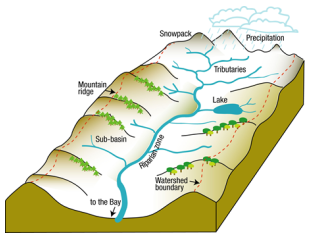Cara Install Microsoft Office 2019 untuk Pemula – Pengguna yang masih kuliah atau yang sudah bekerja biasanya menggunakan Microsoft Office untuk membuat dokumen atau materi presentasi. Jarang ada yang menggunakan alternatif open source seperti LibreOffice atau FreeOffice, terutama dalam lingkup perusahaan. Pasalnya, di perusahaan, sangat penting untuk memastikan bahwa setiap dokumen yang dibuat bisa dibuka di komputer mana pun juga tanpa direpotkan dengan masalah kompatibilitas.
Hingga kini produk utama Microsoft tersebut melaju tanpa persaingan yang berarti. Untuk kian melanggengkan posisinya di pasar, dirilislah Microsoft Office 2019 yang pastinya lebih canggih daripada versi sebelumnya. Membaca dokumen jadi lebih nyaman dengan adanya Learning Tools di Microsoft Word 2019 dan Outlook 2019, menghilangkan background pada gambar di PowerPoint lebih mudah daripada dulu, dan fitur untuk berbagi file juga lebih mudah untuk diakses.
Pengguna yang sudah upgrade sistem operasi setidaknya ke Windows 10 Fall Creators Update juga bisa menggunakan pena digital untuk mengendalikan slide di PowerPoint 2019 melalui koneksi bluetooth. Dengan syarat, pena digital yang digunakan harus memiliki desain sesuai dengan kaidah yang ditentukan oleh Microsoft. Contohnya yaitu Surface Pen 4 dan Wacom Bamboo Ink. Setelah pena digital dihubungkan ke Windows, anda bisa mengklik tombol pena untuk menampilkan slide selanjutnya. Sedangkan untuk kembali ke slide sebelumnya, klik dan tahan tombol pena sampai slide berganti.
Cara Install Microsoft Office 2019
1. Pertama-tama download file installer Microsoft Office 2019 melalui link ini. Jika sudah, klik kanan file kemudian pilih Mount. Untuk yang tidak ada opsi buat Mount, silakan download PowerISO
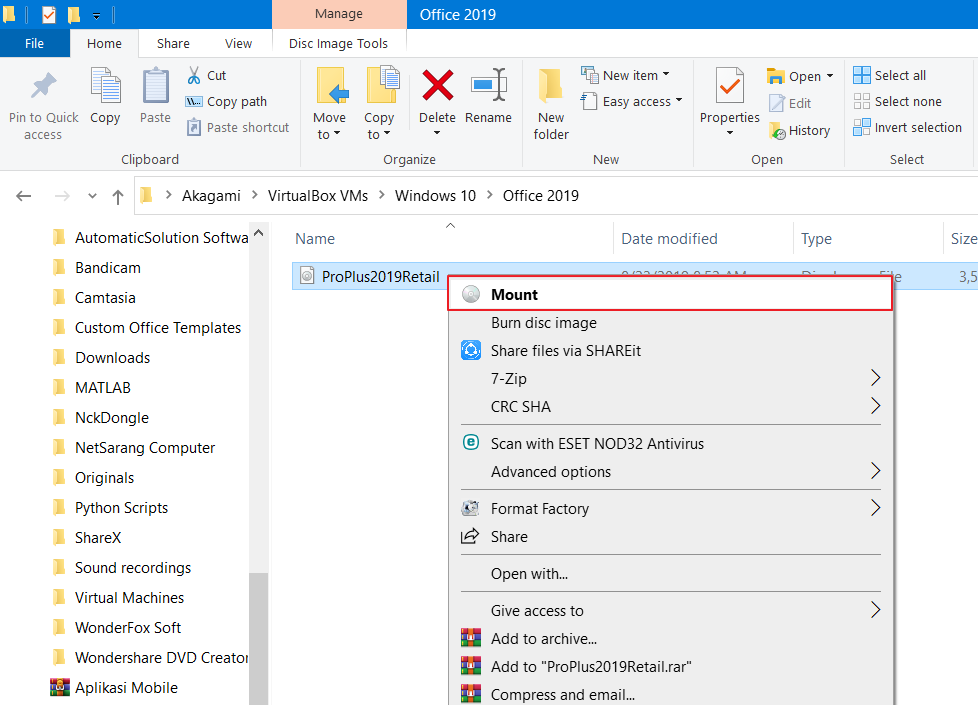
2. Setelah itu klik 2X Setup.
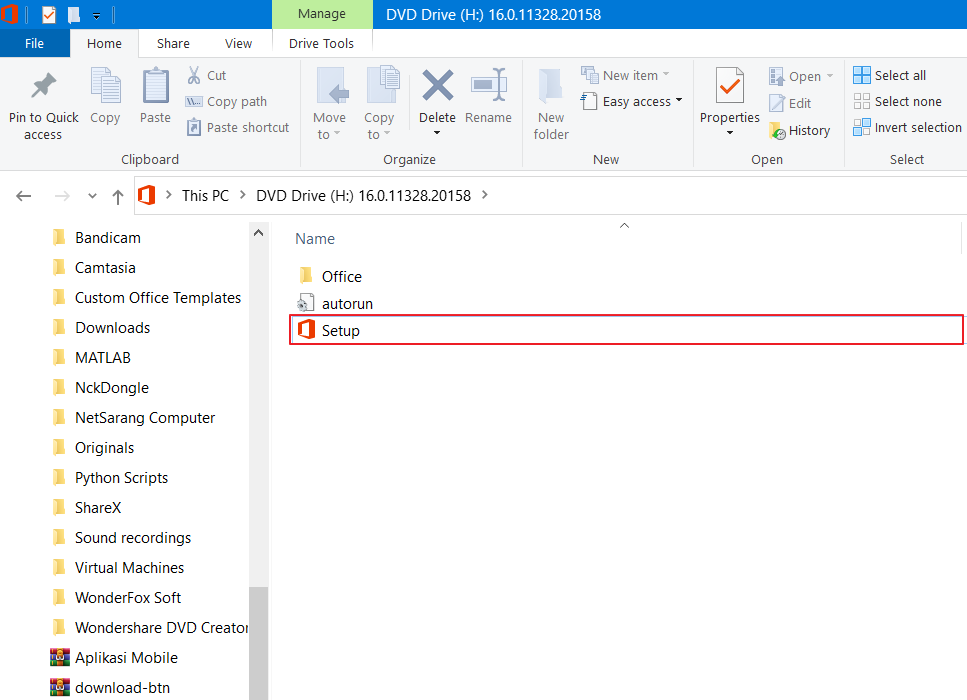
3. Tunggu proses instalasi hingga selesai.
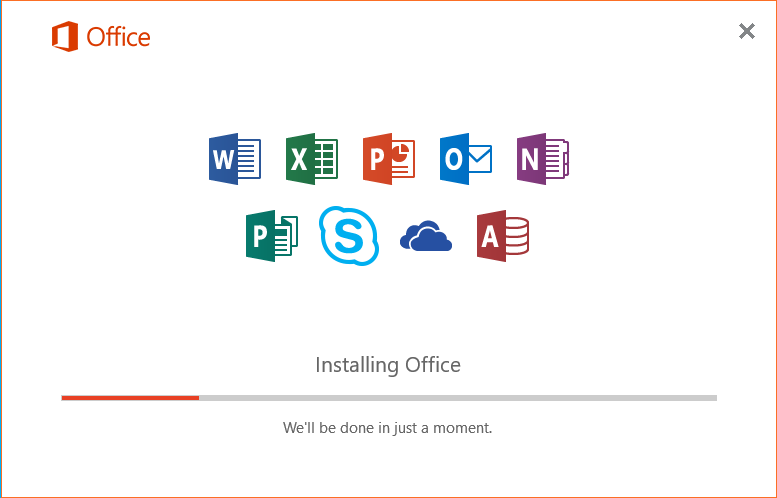
4. Selesai, Microsoft Office 2019 berhasil di install di komputer / laptop anda.
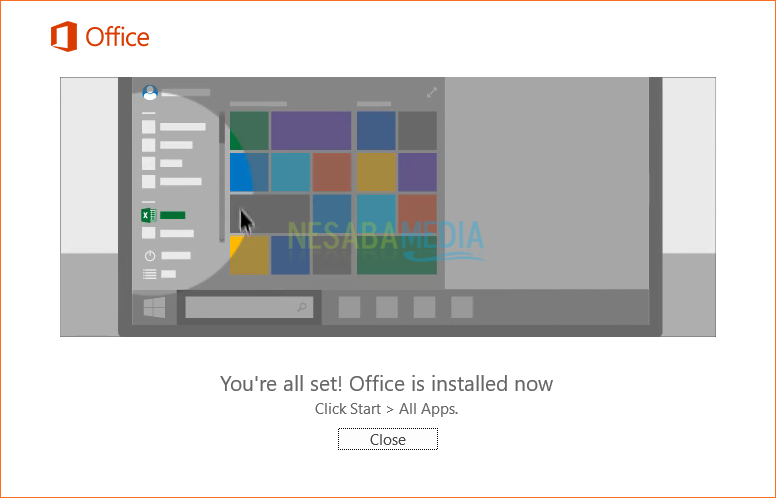
5. Berikut beberapa aplikasi yang terdapat pada Microsoft Office 2019.
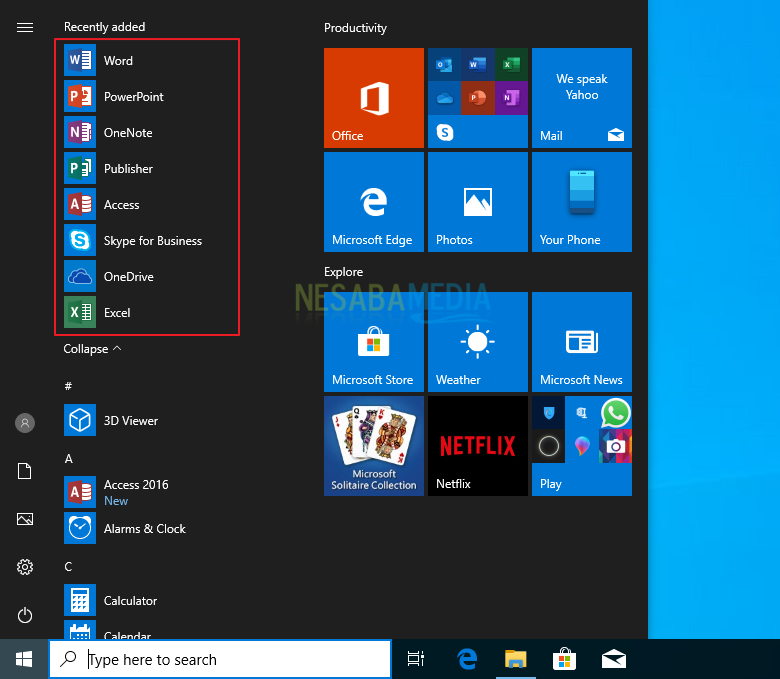
Spesifikasi yang Direkomendasikan
Apabila fitur-fitur Microsoft Office 2019 membuat anda tertarik sehingga ingin menggunakannya, sebaiknya cek dulu apakah kapasitas RAM di komputer anda sudah seperti yang direkomendasikan oleh Microsoft, yaitu 4 GB untuk Windows 64-bit dan 2 GB untuk Windows 32-bit. Selain itu, sistem operasi di komputer anda juga sudah harus di-upgrade ke Windows 10 karena Microsoft Office 2019 hanya bisa dijalankan pada platform tersebut. Komputer pun harus didukung setidaknya oleh prosesor dual core.
Spesifikasi hardware di atas wajib dipenuhi kalau anda ingin menggunakan seluruh fitur Microsoft Office 2019 dengan lancar. Sedangkan untuk cara install Microsoft Office 2019, panduan berikut ini menyediakan informasi yang terperinci mengenai setiap langkah yang harus anda lalui. (nesabamedia.com)
Info ruanglab lainnya:
- Begini Cara Install Wondershare Filmora 11 Gratis (Lengkap+Gambar)
- Ini Dia Tanda-tanda Leptop Anda Minta di Install Ulang
- Cara Menambahkan Font Dan Aktivasi Canva Pro Secara Gratis
- Cara Aktivasi Microsoft Office 2019 Permanen
- Tahun 2021 Aplikasi Android Bakal Hadir di Windows 10